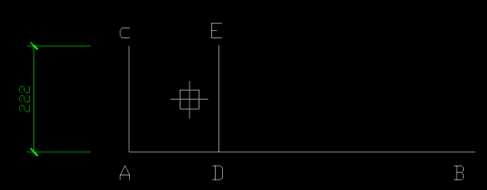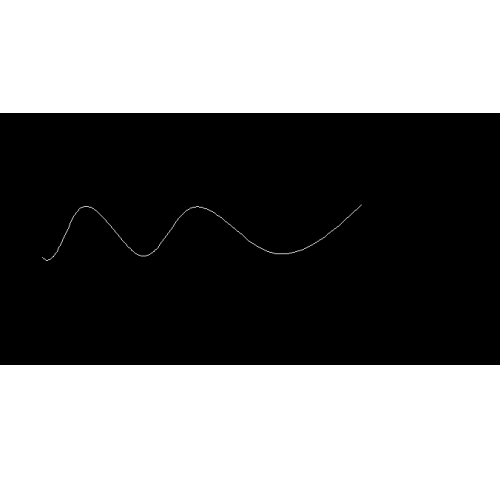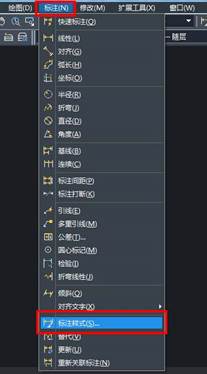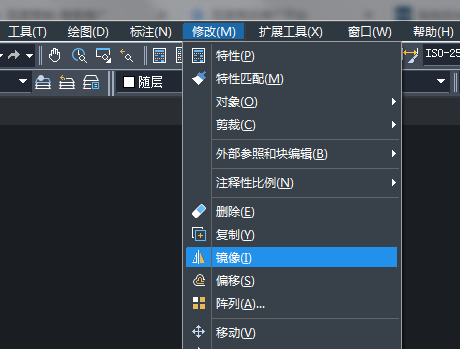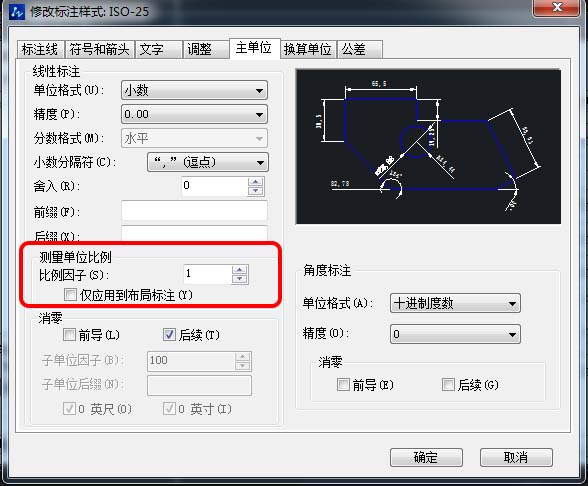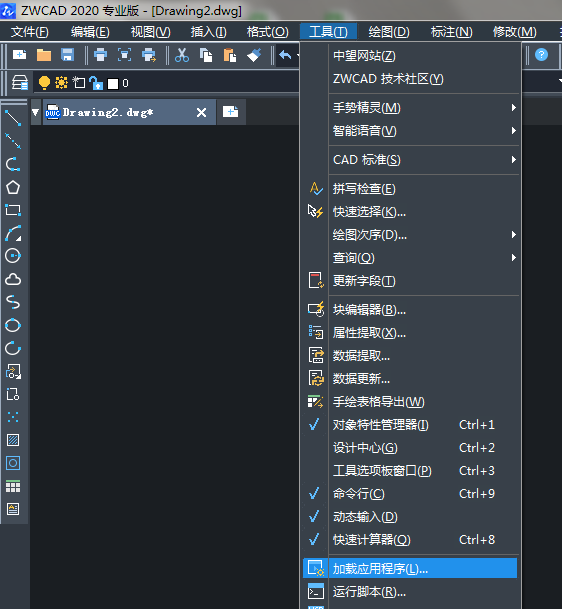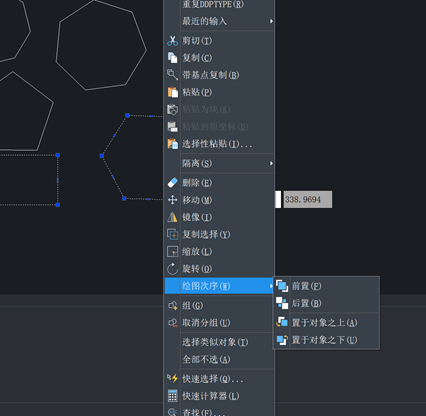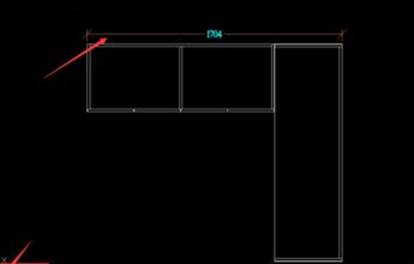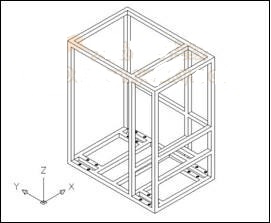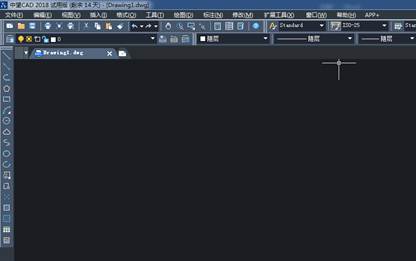您现在的位置是:首页 > CAD画图 > CAD画图
中望CAD正三角形中怎么画15个相切的圆
![]() 本文转载来源:zwcad.com zwsoft.cn 中望CAD官方教程.如果作者或相关权利人不同意转载,请跟我们联系,我们立即删除文章。2021-05-08
本文转载来源:zwcad.com zwsoft.cn 中望CAD官方教程.如果作者或相关权利人不同意转载,请跟我们联系,我们立即删除文章。2021-05-08
简介CAD正三角形中怎么画15个相切的圆 CAD绘图中,我们常常会在三角形里面画圆,那CAD中的一个正三角形中怎么画15个相切圆呢?cad中想要绘制一个三角形中的相切圆,该怎么绘制这个图形
CAD正三角形中怎么画15个相切的圆
CAD绘图中,我们常常会在三角形里面画圆,那CAD中的一个正三角形中怎么画15个相切圆呢?cad中想要绘制一个三角形中的相切圆,该怎么绘制这个图形呢?假设我们画一个边长为100的正三角形,下面我们来看看如何在这个正三角形中绘制15个相切圆,下面是详细的教程参考。
1、打开CAD,新建一个工程,画一个半径为10的圆,如图所示。
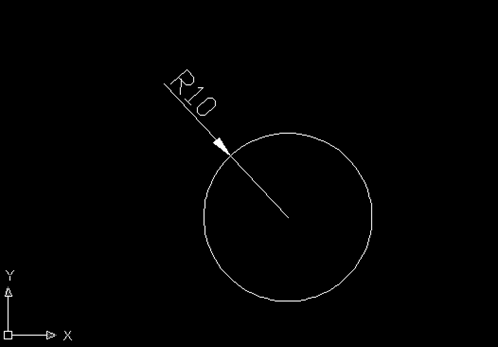
2、点击“修改”中的“复制”命令,复制圆。复制的时候命令行分别输入20,40,60,80几个参数,中间需要按回车键,效果图如下。
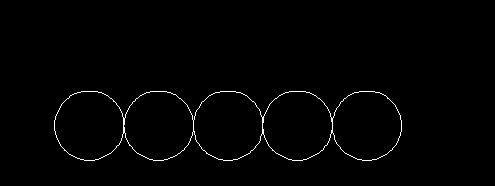
3、选择“绘图”栏中“圆”命令选项中的“相切相切半径”如下图,画上面十个圆,效果如下图。
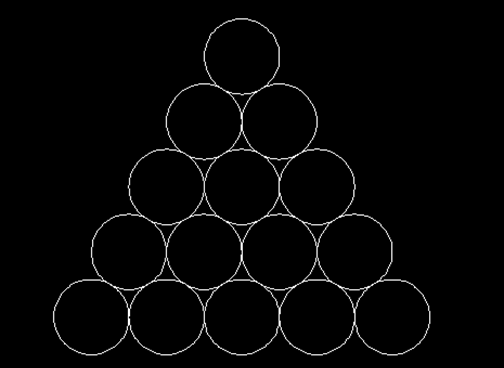
4、点击直线命令,水平线捕捉圆的象限点;斜线选择切点连接,最终的效果图如下图
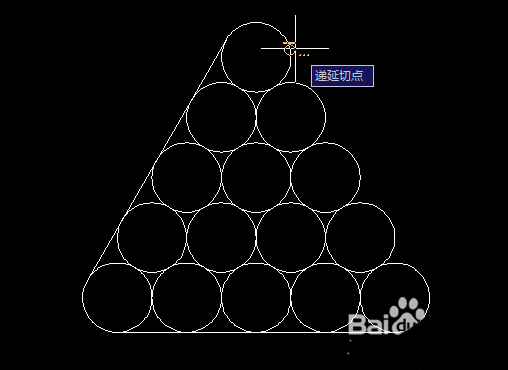
5、点击“修改”栏中的“延伸”后回车,点击三条线段,延伸至顶点,效果如下图。
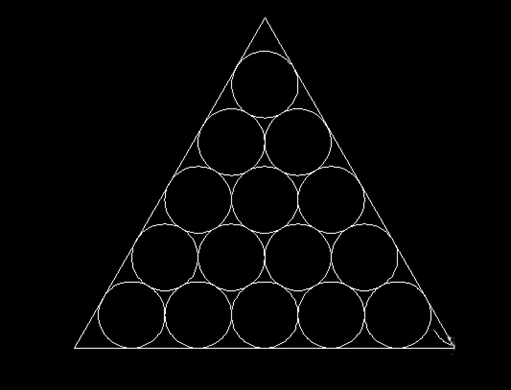
6、点击“修改”中的“缩放”命令,对图形进行缩放,全选,选择左下角的基点,选择“参照”选项,然后用鼠标选择水平线的长度,效果如下图
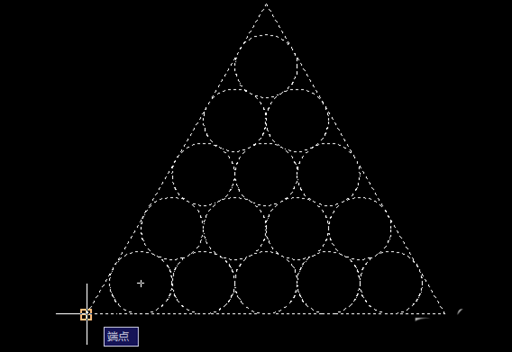
7、指定新的长度为100,效果图如下。
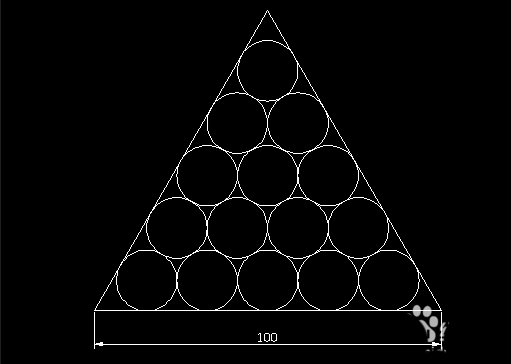
点击排行
 CAD多种快速移动图形的方法
CAD多种快速移动图形的方法